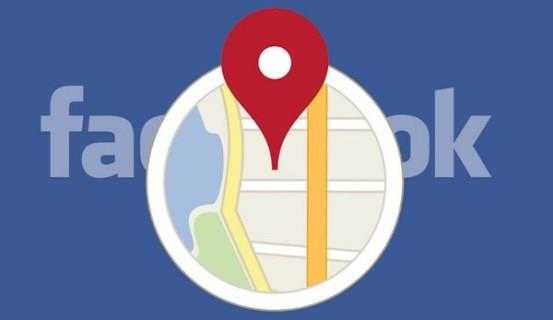Cómo corregir un controlador Xbox Series X que sigue parpadeando la serie

Están listos para una larga sesión de juegos. Finalmente tienes tiempo y estás listo para relajarte y jugar tus juegos favoritos de Xbox hasta que salga el sol. Tu corazón se hunde cuando recoges tu controlador de Xbox y ves que está parpadeando.

No te preocupes, no hay razón para entrar en pánico. Este no es un evento catastrófico, pero un problema fácilmente resuelto. Este artículo cubrirá algunas de las razones más comunes por las cuales su controlador está parpadeando, junto con una solución para cada uno.
Arreglar un controlador de Xbox Series X que sigue parpadeando
Un controlador de la Serie X parpadeante es causado por uno de dos factores diferentes, por lo que el problema puede diagnosticarse fácilmente. Los culpables habituales son baterías débiles o muertas, o se han vuelto no apartado de la consola. O también podría ser una combinación de los dos. Discutiremos estas y otras situaciones posibles, así que no importa cuál de estos escenarios esté causando que su controlador parpadee, cada uno se remedia fácilmente.
Verifique las baterías del controlador
Las baterías débiles o totalmente descargadas podrían ser la razón por la que su controlador está parpadeando. Si las baterías son débiles, eso significa que la señal de su controlador también es débil. Puede reemplazar las baterías o enchufar el controlador y esperar hasta que esté completamente recargado.
Al reemplazar las baterías, solo debe usar baterías AA alcalinas que tengan la designación LR6 en ellas. Estos son recargables; Sin embargo, no se recargan mientras están en el controlador. Deberá recargarlos siguiendo la recomendación del fabricante.
Para instalar nuevas baterías en su controlador, siga estos pasos:
- En una mano, mantenga el controlador al revés.

- Con el pulgar en la mano opuesta, presione la tapa de la batería y empuje en la dirección de la flecha.

- Una vez que se retira la cubierta, reemplace las baterías tomando nota de los símbolos "-" y "+" para asegurarse de que estén instaladas correctamente.

- Reemplace la cubierta de la batería deslizándola nuevamente en su lugar.
Es importante asegurarse de que las baterías se hayan instalado correctamente. También es de destacar que verifique que los contactos de la batería no sean doblados, deformes o corroídos.
Puede verificar la intensidad de la batería de su controlador presionando el botón Xbox y mirando en la esquina superior derecha de su pantalla. Allí verá un icono de batería que indica la resistencia de la batería actual.
Verifique el rango del controlador
Es posible que su controlador esté demasiado lejos de la consola de juegos. Intenta acercarte para ver si deja de parpadear. Otra posibilidad es que otros dispositivos interfieran con la conexión. Los hornos de microondas, los enrutadores inalámbricos y otros dispositivos podrían bloquear el proceso de sincronización. Inspeccionar el área de juego en busca de cosas que podrían estar causando una interferencia.
Demasiados dispositivos conectados
¿Has tenido recientemente una fiesta de juegos con tus amigos donde combinaron sus controladores con tu consola?? Una consola de Xbox puede acomodar hasta ocho controladores diferentes. Si tiene más de ocho controladores sincronizados a su consola, deberá impedir uno o más para que se conecte el suyo.
El desabrochar un controlador es un proceso sencillo. Para hacerlo, siga estas instrucciones:
- Mantenga presionado el botón "Sincronización" en la parte delantera del controlador hasta que el botón Xbox comience a flashear.

- Espere hasta que sienta que el controlador vibra dos veces.
Asegúrese de que su controlador esté emparejado correctamente
Otra causa común para un controlador parpadeante podría ser que ya no está emparejado con su consola. Si lo has traído a un compañero de jugador y lo emparejaste a su dispositivo, entonces deberás volver a sincronizar tu controlador en tu consola. Hay dos métodos para emparejar a su controlador.
El primer método es conectar su controlador a su consola con un cable Micro-USB. Una conexión cableada como esta emparejará instantáneamente su controlador. Esto proporcionará una conexión más segura y tendrá menos problemas con su controlador.
También puede emparejar su controlador utilizando el método inalámbrico. Para hacerlo, siga estos pasos:
- Encienda su controlador presionando hacia abajo y manteniendo presionado el botón "Xbox" hasta que parpadea. Si permanece encendido, su controlador ya está emparejado.

- Si la luz no se vuelve sólida, ubique y presione el botón "Pare" ubicado en la parte delantera del controlador.

- En la consola Xbox Series X, presione el botón "Par". Se encuentra en el lado derecho del dispositivo, justo por encima del puerto USB.
- Tendrás 20 segundos para mantener el botón "Par" en el controlador.
- La luz parpadeará mientras busca la consola. Una vez que esté emparejado, la luz de Xbox permanecerá encendida.
Intente actualizar su firmware de Xbox
Su controlador Xbox recibe automáticamente actualizaciones cada seis meses más o menos. Sin embargo, si su controlador está parpadeando y ha probado todas las otras sugerencias que hemos ofrecido, tal vez actualizar su firmware es la solución. Aquí le mostramos cómo hacerlo:
- En su controlador, mantenga presionada el botón "Guía".

- Cuando se le solicite en su monitor, presione el botón "A".

- Seleccione "Actualizar el controlador."

- Una vez que la actualización haya terminado, elija "Siguiente."

Reinicie su consola de Xbox
Si todo lo demás falla, apague su controlador. Apague su consola y desconecte el cable de alimentación. Espere unos minutos antes de conectar el cable de alimentación de la consola y volver a encenderlo. Encender su controlador. A veces, un simple reinicio duro hará el truco.
Póngase en contacto con el servicio de atención al cliente de Xbox
Si todavía tiene problemas, puede intentar contactar a Xbox Atención al cliente. Si su consola aún está en garantía, es posible que pueda ayudarlo a repararla o reemplazarla.
Un controlador de xbox parpadeante está tratando de decirte algo
Un controlador parpadeante está tratando de llamar su atención y alertarlo sobre un problema. Por lo general, son baterías débiles o porque el controlador ya no está emparejado. Recargar o reemplazar sus baterías generalmente hace el truco. Si no, combinar el controlador con su consola nuevamente puede resolver el problema. Asegúrese de tener menos de ocho controladores emparejados y asegúrese de que no haya otros dispositivos inalámbricos cercanos que puedan causar interferencia.
¿Su controlador Xbox ha comenzado a parpadear?? ¿Resolvió el problema utilizando una de las recomendaciones en este artículo?? Háganos saber en la sección de comentarios.